
Übertragen von Einstelldaten
Gehen Sie wie folgt vor, um die Einstelldaten mit Hilfe des Web-Browsers vom System zum Computer zu übertragen (Export), sie auf dem Computer zu bearbeiten und sie anschließend wieder zurück zum System zu übertragen (Import).
Sie können die Einstelldaten mit Hilfe einer Anwendungssoftware auf Ihrem Computer bearbeiten.
Die folgenden Arten von Einstelldaten sind verfügbar:
Kostenstellendaten (max. 1.000 Einträge)
Einstelldaten für die Scan-Übertragung
E-Mail-Daten (max. 450 Einträge)
HDD-Daten (Box-Nr.) (max. 150 Einträge)
FTP-Daten (FTP-Serveradresse) (max. 30 Einträge)
SMB-Daten (max. 30 Einträge)
WebDAV (WebDAV-Serveradresse) (max. 30 Einträge)
Papierdaten (benutzerdefinierte Daten 20 Einträge + Papiereinstellungsdaten 500 Einträge)
Ausführliche Informationen über die Kostenstellendaten finden Sie unter Bearbeitung der Kostenstellendaten.
Informationen über die Einstelldaten für die Scanübertragung finden Sie unter Scan-Sendeadresse.
Die oben genannten Datentypen werden jeweils in einer separaten Datei zu einem Computer übertragen. Informationen darüber, wie Sie die Kostenstellendaten und die Einstelldaten für die Scan-Übertragung einzeln bearbeiten, finden Sie unter Bearbeiten der registrierten Kostenstellendaten im Browser.
Allgemeine Richtlinien
Die Einstelldaten können auf einem Computer gespeichert und jederzeit wieder in das System eingelesen werden.
Sie können das System unter Verwendung der Einstelldaten auf eine allgemeine Standardeinstellung setzen, wenn Sie zwei oder mehr Systeme betreiben.
Die zu einem Computer übertragenen Einstelldaten werden in einen Dateityp umgewandelt, der die Stapelverarbeitung unterstützt. Die Datei kann komfortabel bearbeitet und anschließend problemlos wieder zum System übertragen werden.
Rufen Sie den Bildschirm [Main page] der Web Utilities auf.
Klicken Sie auf [Machine Manager Setting].

Das Dialogfeld für die Kennworteingabe wird angezeigt.
Geben Sie in das Textfeld für den Benutzernamen (User Name) "admin" und in das Kennwortfeld das achtstellige Administratorkennwort ein. Klicken Sie anschließend auf [OK].
Der Bildschirm [Machine Manager Setting] wird angezeigt.
Klicken Sie auf [Setting data Import/Export].

Der Bildschirm [Setting data Import/Export] wird angezeigt.
Exportieren Sie die Einstelldaten.
Wählen Sie im Pulldown-Menü den gewünschten Dateityp aus.

Die Einstelldaten-Datei muss als Textdatei mit TAB-Trennzeichen gespeichert werden. Andere Formate werden nicht akzeptiert.
Klicken Sie auf [Export...]. Das Dialogfeld für den Datei-Download wird angezeigt.
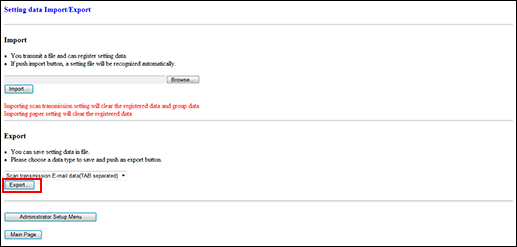
Klicken Sie auf [Save].

Die Einstelldaten werden im Download-Ordner gespeichert.

Der Dateiname wird automatisch so wie unten beschrieben vergeben. Sie können auf Wunsch den Namen ändern. Wählen Sie die zu exportierenden Daten aus.
vt_tab.txt (Kostenstellendaten)
ip_email.txt (E-Mail-Daten der Einstelldaten für die Scan-Übertragung)
ip_hdd.txt (HDD-Daten der Einstelldaten für die Scan-Übertragung)
ip_ftp.txt (FTP-Daten der Einstelldaten für die Scan-Übertragung)
ip_smb.txt (SMB-Daten der Einstelldaten für die Scan-Übertragung)
ip_web.txt (WebDAV-Daten der Einstelldaten für die Scan-Übertragung)
paper_setting.txt (Papiereinstellungsdaten)

Wenn das System einen Vorgang ausführt, können Sie die Einstelldaten nicht zu Ihrem Computer senden. In diesem Fall wird eine Fehlermeldung angezeigt. Damit wird angegeben, dass der Vorgang derzeit nicht möglich ist. Wiederholen Sie den Vorgang, wenn sich das System wieder im Leerlauf befindet.
Bearbeiten Sie die Einstelldaten.
Die zu einem Computer übertragenen Einstelldaten liegen als Textdatei mit TAB-Trennzeichen vor. Daher kann die Datei problemlos mit herkömmlicher Software, wie z. B. einem Textverarbeitungsprogramm oder einer Tabellenkalkulation, auf dem Computer bearbeitet werden. Es kann auch eine neue Einstelldaten-Datei erstellt werden, wobei die Spezifikationen für die einzelnen Dateitypen berücksichtigt werden müssen. Ausführliche Informationen finden Sie unter "Allgemeine Richtlinien für alle Einstelldaten" oder "Spezifische Richtlinien für alle Einstelldaten".
Importieren Sie die Einstelldaten.
Klicken Sie auf [Browse...], um die Einstellungsdatei auf dem Computer auszuwählen, und klicken Sie dann auf [Import...].

Sie sollten die Einstelldaten immer zum System übertragen. Andernfalls wird eine Fehlermeldung angezeigt und die Übertragung kann nicht durchgeführt werden.
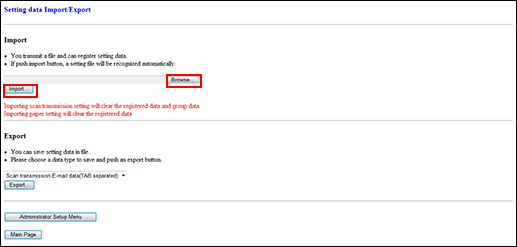
Nach Abschluss der Übertragung wird eine Meldung mit den Ergebnissen angezeigt.

Klicken Sie zu diesem Zeitpunkt innerhalb Ihres Browsers nicht auf [Aktualisieren]. Klicken Sie auf [Back]. Der Bildschirm [Setting data Import/Export] wird wieder angezeigt.
Wenn Kostenstellendaten importiert werden, werden Sie unter den bereits registrierten Daten registriert.
Wenn Scanübertragungsdaten (E-Mail-Daten, HDD-Daten, FTP-Daten, SMB-Daten, WebDAV-Daten) und Papiereinstellungsdaten importiert werden, werden die bereits registrierten Daten überschrieben.
Fehlermeldungen beim Import und Gegenmaßnahmen
Funktion | Beschreibung |
|---|---|
Can't transfer data (The machine is busy) | Wiederholen Sie den Datenimport, wenn sich das System wieder im Leerlauf befindet. |
The data cannot be recognized | Überprüfen Sie, ob es ich bei den Daten, die Sie übertragen, um die Einstelldaten handelt. |
Data size is too large | Überprüfen Sie, ob es ich bei den Daten, die Sie übertragen, um die Einstelldaten handelt. Überprüfen Sie außerdem, ob die Datei größer als 100.000 Byte ist. Wenn die Datei größer als 100.000 Byte ist, ist keine Übertragung möglich. |
The data cannot be registered | Überprüfen Sie, ob in der Systemeinstellungsdatei eine ungeeignete Beschreibung enthalten ist. Ausführliche Informationen finden Sie unter "Allgemeine Richtlinien für alle Einstelldaten" oder "Spezifische Richtlinien für alle Einstelldaten". Überprüfen Sie außerdem, ob die Anzahl der registrierten Elemente den Grenzwert erreicht hat. |
Allgemeine Richtlinien für alle Einstelldaten
Die Einstelldaten sind tabulatorgetrennte Textdaten.
Fügen Sie eine Marke als Präfix des Dateinamens ein (z. B. #EKC_TAB).
Eine Zeile darf maximal 300 Byte groß sein.
Die Datei darf nicht größer als 100.000 Byte sein.
Die Zeile, die mit "#" beginnt, beinhaltet einen Kommentar.
Beispiel: Einstelldaten der Kostenstellendaten
Spezifische Regeln für alle Einstelldaten
Einstelldaten für Kostenstellendaten
Beginnen Sie die Daten mit #EKC_TAB.
Es können max. 1.000 Dateien bearbeitet werden.
Eine Zeile sollte die Informationen PASSWORD, NAME und LIMIT enthalten - jeweils getrennt durch ein TAB-Zeichen.
"PASSWORD" ist ein Kennwort für die Kostenstelle (max. 8 Byte).
"NAME" ist ein Kostenstellenname (max. 8 Byte).
"LIMIT" ist der obere Grenzwert (0 bis 99999999).
Einstelldaten für E-Mail-Daten
Beginnen Sie die Daten mit #IP_EMAIL.
Eine Zeile sollte die Informationen NAME, ADDRESS, REFERENCE und DAILY enthalten - jeweils getrennt durch ein TAB-Zeichen.
"NAME" ist ein Registrierungsname (max. 24 Byte).
"ADDRESS" ist eine Mail-Adresse (max. 64 Byte).
"REFERENCE" ist eine Suchzeichenfolge (max. 24 Byte).
"DAILY" gibt an, ob die Registrierung für die regelmäßige Verwendung erfolgt (1: Ja, 0: Nein).
Einstelldaten für HDD-Daten
Beginnen Sie die Daten mit #IP_HDD.
Eine Zeile sollte die Informationen NAME, NUMBER, REFERENCE und DAILY enthalten - jeweils getrennt durch ein TAB-Zeichen.
"NAME" ist ein Registrierungsname (max. 24 Byte).
"NUMBER" ist ein Boxname (Bildcontroller IC-602: von 1 bis 999999999, Bildcontroller IC-308 oder Bildcontroller IC-310: max. 64 Byte).
"REFERENCE" ist eine Suchzeichenfolge (max. 24 Byte).
"DAILY" gibt an, ob die Registrierung für die regelmäßige Verwendung erfolgt (1: Ja, 0: Nein).
Einstelldaten für FTP-Daten
Beginnen Sie die Daten mit #IP_FTP.
Eine Zeile sollte die Informationen "NAME", "ADDRESS", "FILEPATH", "LOGINNAME", "PASSWORD", "PORT", "REFERENCE", "DAILY" und "PROXY" enthalten - jeweils getrennt durch ein TAB-Zeichen.
"NAME" ist ein Registrierungsname (max. 24 Byte).
"ADDRESS" ist eine Hostadresse (max. 64 Byte).
"FILEPATH" ist ein Dateipfad (max. 80 Byte).
"LOGINNAME" ist ein Anmeldename (max. 32 Byte).
"PASSWORD" ist ein Kennwort (max. 32 Byte).
"PORT" ist eine Anschlussnummer (1 bis 65535).
"REFERENCE" ist eine Suchzeichenfolge (max. 24 Byte).
"DAILY" gibt an, ob die Registrierung für die regelmäßige Verwendung erfolgt (1: Ja, 0: Nein).
"PROXY" gibt an, ob ein Proxy-Server verwendet werden soll (1: Ja, 0: Nein).
Einstelldaten für SMB-Daten
Beginnen Sie die Daten mit #IP_SMB.
Eine Zeile sollte die Informationen NAME, ADDRESS, FILEPATH, LOGINNAME, PASSWORD, REFERENCE und DAILY enthalten - jeweils getrennt durch ein TAB-Zeichen.
"NAME" ist ein Registrierungsname (max. 24 Byte).
"ADDRESS" ist eine Hostadresse (max. 64 Byte).
"FILEPATH" ist ein Dateipfad (max. 80 Byte).
"LOGINNAME" ist ein Anmeldename (max. 32 Byte).
"PASSWORD" ist ein Kennwort (max. 32 Byte).
"REFERENCE" ist eine Suchzeichenfolge (max. 24 Byte).
"DAILY" gibt an, ob die Registrierung für die regelmäßige Verwendung erfolgt (1: Ja, 0: Nein).
Einstelldaten für WebDAV-Daten
Beginnen Sie die Daten mit #IP_WEB.
Eine Zeile sollte die Informationen "NAME", "ADDRESS", "FILEPATH", "LOGINNAME", "PASSWORD", "DOMAINNAME", "PORT", "REFERENCE", "DAILY", "PROXY" und "SSL" enthalten - jeweils getrennt durch ein TAB-Zeichen.
"NAME" ist ein Registrierungsname (max. 24 Byte).
"ADDRESS" ist eine Hostadresse (max. 128 Byte).
"FILEPATH" ist ein Dateipfad (max. 96 Byte).
"LOGINNAME" ist ein Anmeldename (max. 32 Byte).
"PASSWORD" ist ein Kennwort (max. 32 Byte).
"DOMAINNAME" ist ein Domänenname (max. 64 Byte).
"PORT" ist eine Anschlussnummer (1 bis 65535).
"REFERENCE" ist eine Suchzeichenfolge (max. 24 Byte).
"DAILY" gibt an, ob die Registrierung für die regelmäßige Verwendung erfolgt (1: Ja, 0: Nein).
"PROXY" gibt an, ob ein Proxy-Server verwendet werden soll (1: Ja, 0: Nein).
"SSL" gibt an, ob die SSL-Kommunikation verwendet werden soll (1: Ja, 0: Nein).
Einstelldaten für Papiereinstellungsdaten
Die Zeilen nach "#CUSTOM_SIZE" beschreiben die Informationen für die registrierten benutzerdefinierten Formate (20 Einträge). Eine Zeile sollte die Informationen "NUMBER" und "NAME" sowie verschiedene Einstellwerte enthalten - jeweils getrennt durch ein TAB-Zeichen.
Die Zeilen nach "#PARER_SETTING" beschreiben die Informationen für die registrierten Papierprofile (500 Einträge). Eine Zeile sollte die Informationen "NUMBER" und "NAME" sowie verschiedene Einstellwerte enthalten - jeweils getrennt durch ein TAB-Zeichen.
"NUMBER" ist eine Registrierungsnummer. Sie liegt bei benutzerdefinierten Formaten zwischen 1 und 20 und bei Papierprofilen zwischen 1 und 500.
"NAME" ist ein Name eines benutzerdefinierten Formats (max. 20 Byte) oder ein Papierprofilname (max. 50 Byte).
